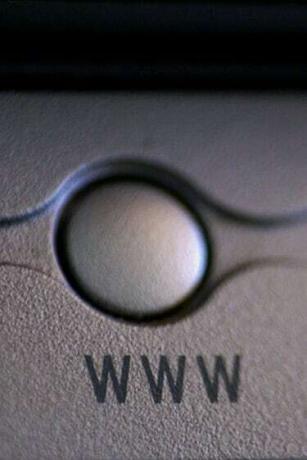
Găsiți setările de e-mail cu clientul de e-mail.
Clienții de e-mail precum Windows Mail, Mac Mail și Outlook conțin o interfață care vă permite să trimiteți, să primiți și să vă gestionați conturile de e-mail. Pentru a îndeplini aceste funcții, aplicațiile trebuie să aibă setările corecte. Aceste setări permit aplicației să comunice cu serverele de e-mail asociate contului dvs. de e-mail. Uneori, poate fi necesar să vizualizați aceste setări pentru a actualiza sau a depana clientul, proces care durează câteva momente.
Mac Mail
Pasul 1
Lansați aplicația Mac Mail.
Videoclipul zilei
Pasul 2
Faceți clic pe „Mail” în bara de meniu principală. Derulați în jos și faceți clic pe „Preferințe”.
Pasul 3
Faceți clic pe contul de e-mail pentru care doriți să vedeți setările în coloana din stânga. Faceți clic pe fila „Informații despre cont” pentru a vedea setările de e-mail din cont.
Pasul 4
Faceți clic pe filele „Comportamente în cutia poștală” și „Avansat” pentru a vedea modul în care aplicația gestionează e-mailul și cum comunică cu serverele de e-mail.
Windows Mail
Pasul 1
Lansați Windows Mail.
Pasul 2
Faceți clic pe „Instrumente” în bara de meniu principală. Derulați în jos și faceți clic pe „Conturi”.
Pasul 3
Evidențiați contul pentru care doriți să vizualizați setările și faceți clic pe butonul „Proprietăți”.
Pasul 4
Faceți clic pe fila „General” pentru a vedea numele, adresa de e-mail și organizația asociate contului. Faceți clic pe fila „Servere” pentru a vedea setările serverului din cont. Selectați fila „Conexiune” pentru a vedea modul în care aplicația este conectată la Internet și bifați „Securitate” pentru a vedea informațiile despre certificat. Faceți clic pe fila „Avansat” pentru a vedea setările portului serverului.
Outlook 2007
Pasul 1
Lansați aplicația Outlook 2007.
Pasul 2
Faceți clic pe „Instrumente” în bara de meniu principală. Derulați în jos și faceți clic pe „Setări cont”.
Pasul 3
Faceți clic pe fila „E-mail” și evidențiați contul pe care doriți să-l vizualizați. Faceți clic pe butonul „Modificați...”.
Pasul 4
Faceți clic pe fila „General” pentru a vedea numele, numele serverelor și informațiile de conectare asociate contului. Faceți clic pe „Serverul de ieșire” pentru a vedea cum este configurat contul pe serverul de ieșire. Selectați fila „Conexiune” pentru a vedea cum se conectează aplicația la Internet și faceți clic pe fila „Avansat” pentru a vedea setările portului serverului.




